Инструкция
1
Почему удалять программы нужно правильно? Во-первых, при удалении ярлыка программы или игры правой кнопкой мыши она все равно останется на компьютере. Во-вторых, при удалении программы ее средствами удаления возможна вероятность того, что часть ненужных файлов останется на компьютере. Например, это могут быть какие-то остатки старых и ненужных файлов, временные файлы, которые нередко занимают немало места на компьютере и также могут быть причиной торможения работы компьютера. При правильном же удалении ненужной программы специальными средствами Windows происходит полное ее удаление.
2
Чтобы удалить программу или игру с компьютера, нужно нажать кнопку «Пуск», и в меню «Пуск» щелкнуть кнопку «Панель управления» (или Пуск —> Настройка —> Панель управления).
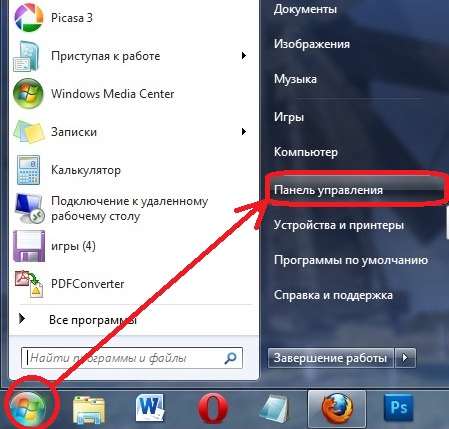
3
В открывшемся окне меню «Панели управления» найдите иконку «Установка и удаление программ» Для Windows 7: Панель управления -> Настройка параметров компьютера -> Программы и компоненты -> Установка и удаление программ.
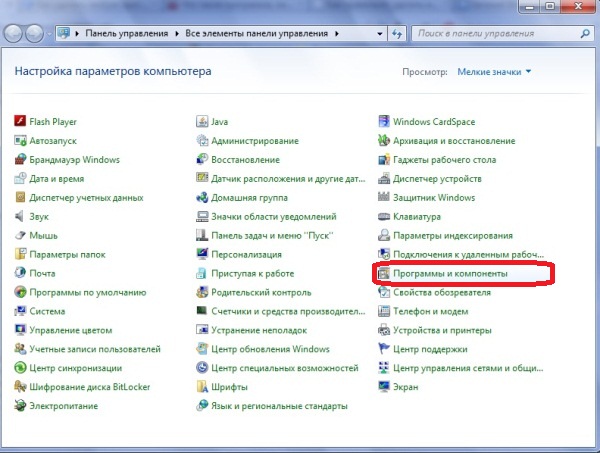
4
Откройте окно меню «Установка и удаление программ». Откроется список программ и игр, установленных на компьютере.
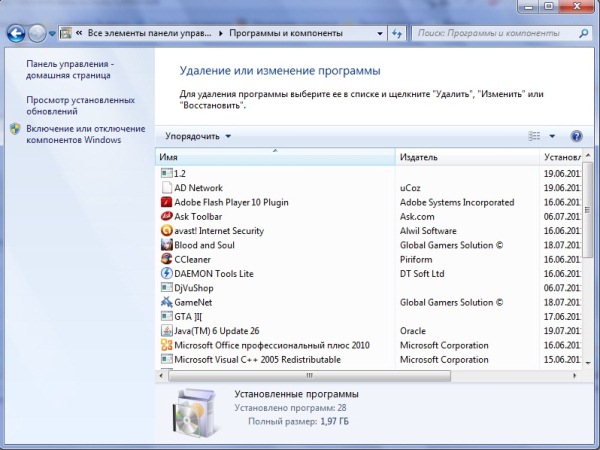
5
Выберите нужную программу или игру из списка, щелкнув по ней. Игра или программа выделится синим цветом.
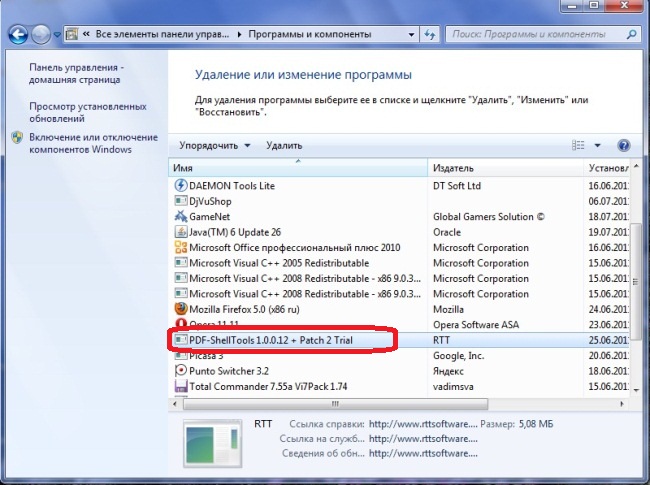
6
Под названием программы (игры) появится кнопка «Удалить», нажмите на нее. Или щелкните правой кнопкой мыши по этой программе (игре) и затем нажмите на надпись «Удалить» (Удалить/Изменить).
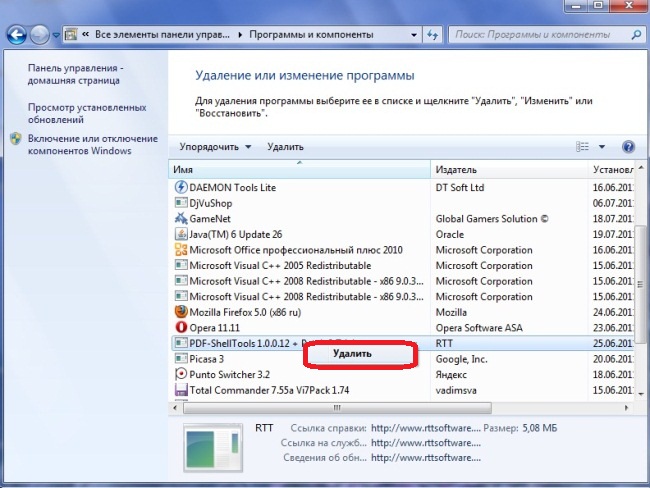
7
Откроется окошко «Деинсталляция», которое «спросит», действительно ли вы хотите удалить программу или игру со всеми компонентами с компьютера. Чтобы подтвердить свое намерение, нажмите «Да»/Yes и, если нужно, «Далее»/Next.
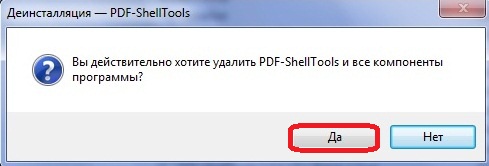
8
Появится еще одно окно деинсталляции. Нужно немного подождать, пока закончится удаление программы или игры.
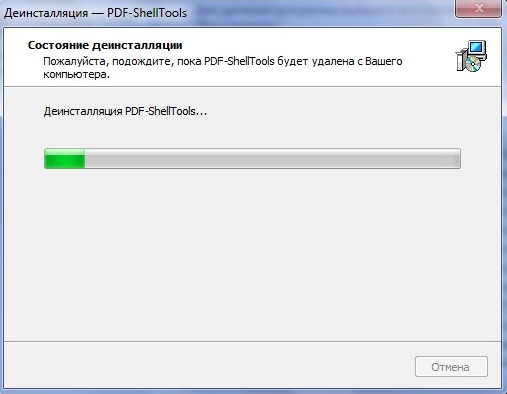
9
Когда программа или игра исчезнет из списка в окне «Установка и удаление программ», это будет означать, что она успешно удалена. Этим способом можно удалить большинство программ.
Обратите внимание
Важно! Не удаляйте программу, если не знаете, для чего она нужна.
Также нужно иметь в виду, что при удалении программного обеспечения с вашего компьютера возможен риск удаления нужных для работы системы DLL файлов. Эти важные файлы, которые используются системой и программами совместно. Поскольку эти файлы являются частью Windows, их удаление приведет к неправильной работе вашего компьютера.
Также нужно иметь в виду, что при удалении программного обеспечения с вашего компьютера возможен риск удаления нужных для работы системы DLL файлов. Эти важные файлы, которые используются системой и программами совместно. Поскольку эти файлы являются частью Windows, их удаление приведет к неправильной работе вашего компьютера.
Полезный совет
Этим способом можно удалить множество программ, однако иногда встречаются программы, которые очень трудно найти и удалить. В таком случае для удаления программы можно использовать специальную деинсталлирующую программу. Например, Uninstall Tool, которая является альтернативой системному способу «Установки и Удалению программ» - http://www.websofthelp.ru/downsoft/176-uninstall-tool-297.html.
Источники:
- Удаление апплета из панели управления



